Situatie
Vrei sa instalezi Windows 8 pe mai multe statii de lucru, insa versiuni diferite. Pentru a facilita aceasta situatie, si pentru a nu depinde de mai multe dvd-uri, poti sa pui toate versiunile pe un singur dvd.
Solutie
Pasi de urmat
- De ce este nevoie:
1. O versiune de Windows 8 ( 32 de biti )
2. O versiune de Windows 8 ( 64 de biti )
3. O versiune de Windows 8 Enterprise ( 32 de biti )
4. O versiune de Windows 8 Enterprise ( 64 de biti )
5. Un PC pe care ruleaza deja Windows 8
- Se downloadeaza Windows Assessment and Deployment Kit (ADK) for Windows® 8
- Dupa ce s-a terminat de downloadat, se porneste instalarea acestuia si se bifeaza Deployment tools:
- Se creeaza in C: un folder avand urmatoarea structura :
- C:Windows8Root
- C:Windows8Rootx86
- C:Windows8Rootx64
- C:Windows8RootEnterprisex86
- C:Windows8RootEnterprisex64
- C:Windows8RootTemp
- C:Windows8RootFinal
2. Se monteaza imaginea Windows 8 x86 si se copiaza continutul acesteaia in C:Windows8RootFinal
3. Fisierul cu numele install.wim se muta din folderul C:Windows8RootFinalsources in folderul C:Windows8Rootx86 .
4. Se monteaza si celalalte trei imagini si copieaza install.wim in folderele allocate fiecarei versiuni pe drive-ul C.
- Se intra in meniu Metro start screen si se alege Deployment and Imaging Tools Environment
- Se ruleaza urmatoarele comezi :
Dism /Export-Image /SourceImageFile:c:Windows8Rootx86install.wim /SourceIndex:2 /DestinationImageFile:c:Windows8RootFinalsourcesinstall.wim /DestinationName:”Windows 8″ /compress:maximum
Dism /Export-Image /SourceImageFile:c:Windows8Rootx86install.wim /SourceIndex:1 /DestinationImageFile:c:Windows8RootFinalsourcesinstall.wim /DestinationName:”Windows 8 Pro” /compress:maximum
Dism /Export-Image /SourceImageFile:c:Windows8Rootx86install.wim /SourceIndex:1 /DestinationImageFile:c:Windows8RootFinalsourcesinstall.wim /DestinationName:”Windows 8 Pro with Media Center” /compress:maximum
Dism /Export-Image /SourceImageFile:c:Windows8RootEnterprisex86install.wim /SourceIndex:1 /DestinationImageFile:c:Windows8RootFinalsourcesinstall.wim /DestinationName:”Windows 8 Enterprise” /compress:maximum
Dism /Export-Image /SourceImageFile:c:Windows8Rootx64install.wim /SourceIndex:2 /DestinationImageFile:c:Windows8RootFinalsourcesinstall.wim /DestinationName:”Windows 8″ /compress:maximum
Dism /Export-Image /SourceImageFile:c:Windows8Rootx64install.wim /SourceIndex:1 /DestinationImageFile:c:Windows8RootFinalsourcesinstall.wim /DestinationName:”Windows 8 Pro” /compress:maximum
Dism /Export-Image /SourceImageFile:c:Windows8Rootx64install.wim /SourceIndex:1 /DestinationImageFile:c:Windows8RootFinalsourcesinstall.wim /DestinationName:”Windows 8 Pro with Media Center” /compress:maximum
Dism /Export-Image /SourceImageFile:c:Windows8RootEnterprisex64install.wim /SourceIndex:1 /DestinationImageFile:c:Windows8RootFinalsourcesinstall.wim /DestinationName:”Windows 8 Enterprise” /compress:maximum
- Se navigeaza catre C:Windows8Rootsources , unde se creaza un fisier text cu numele EI.cfg
- Se deschide si se editeaza astfel:
Pentru a functiona si Windows Media Center, trebuie sa procedam in felul urmator:
- Se deschide Notepad si se copiaza codul de mai jos. Se salveaza cu numele HTGWindows8Converter.ps1
- Codul :
$Temp = ‘C:Windows8RootTemp’
Mount-WindowsImage -ImagePath ‘C:Windows8RootFinalsourcesinstall.wim’ -Path $Temp -Index 3
Set-WindowsEdition -Path $Temp -Edition “ProfessionalWMC”
Dismount-WindowsImage -Path $Temp -Save
if(([System.Environment]::GetEnvironmentVariable(“PROCESSOR_ARCHITECTURE”)) -eq “AMD64”)
{
& ‘C:Program Files (x86)Windows Kits8.0Assessment and Deployment KitDeployment Toolsx86DISMimagex.exe’ ‘/flags’ “ProfessionalWMC” ‘/info’ ‘C:Windows8RootFinalsourcesinstall.wim’ ‘3’ “Windows 8 Pro with Media Center” “Windows 8 Pro with Media Center”
}
else
{
& ‘C:Program FilesWindows Kits8.0Assessment and Deployment KitDeployment Toolsx86DISMimagex.exe’ ‘/flags’ “ProfessionalWMC” ‘/info’ ‘C:Windows8RootFinalsourcesinstall.wim’ ‘3’ “Windows 8 Pro with Media Center” “Windows 8 Pro with Media Center”
}
Mount-WindowsImage -ImagePath ‘C:Windows8RootFinalsourcesinstall.wim’ -Path $Temp -Index 7
Set-WindowsEdition -Path $Temp -Edition “ProfessionalWMC”
Dismount-WindowsImage -Path $Temp -Save
if(([System.Environment]::GetEnvironmentVariable(“PROCESSOR_ARCHITECTURE”)) -eq “AMD64”)
{
& ‘C:Program Files (x86)Windows Kits8.0Assessment and Deployment KitDeployment Toolsx86DISMimagex.exe’ ‘/flags’ “ProfessionalWMC” ‘/info’ ‘C:Windows8RootFinalsourcesinstall.wim’ ‘7’ “Windows 8 Pro with Media Center ” “Windows 8 Pro with Media Center “
}
else
{
& ‘C:Program FilesWindows Kits8.0Assessment and Deployment KitDeployment Toolsx86DISMimagex.exe’ ‘/flags’ “ProfessionalWMC” ‘/info’ ‘C:Windows8RootFinalsourcesinstall.wim’ ‘7’ “Windows 8 Pro with Media Center” “Windows 8 Pro with Media Center”
}
if(([System.Environment]::GetEnvironmentVariable(“PROCESSOR_ARCHITECTURE”)) -eq “AMD64”)
{
$Process = New-Object System.Diagnostics.ProcessStartInfo
$Process.FileName = ‘C:Program Files (x86)Windows Kits8.0Assessment and Deployment KitDeployment Toolsx86Oscdimgoscdimg.exe’
$Process.Arguments = ‘-bC:Windows8RootFinalbootetfsboot.com’,’-h’,’-u2′,’-m’,’-lHTGWin8′,’C:Windows8RootFinal’,’C:HTGWindows8.iso’
[System.Diagnostics.Process]::Start($Process)
}
else
{
$Process = New-Object System.Diagnostics.ProcessStartInfo
$Process.FileName = ‘C:Program FilesWindows Kits8.0Assessment and Deployment KitDeployment Toolsx86Oscdimgoscdimg.exe’
$Process.Arguments = ‘-bC:Windows8RootFinalbootetfsboot.com’,’-h’,’-u2′,’-m’,’-lHTGWin8′,’C:Windows8RootFinal’,’C:HTGWindows8.iso’
[System.Diagnostics.Process]::Start($Process)
}
- Se deschide Command Promt cu Administrator si se introduce :
powershell.exe -ExecutionPolicy Unrestricted -File C:UsersAdrianDocumentsHTGWindows8Converter.ps1
- Astfel se va crea o imagine in root pe drive-ul C:.
- Aceasta se va numi HTGWindows8.iso.
- Se creaza un USB sau un DVD bootabil cu aceasta imagine.


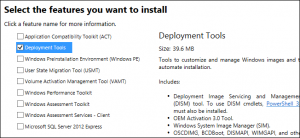
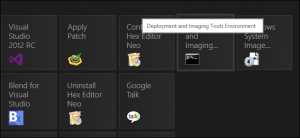
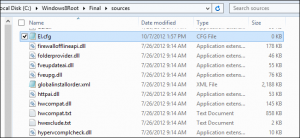
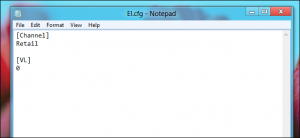
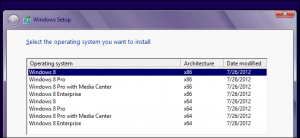
Leave A Comment?